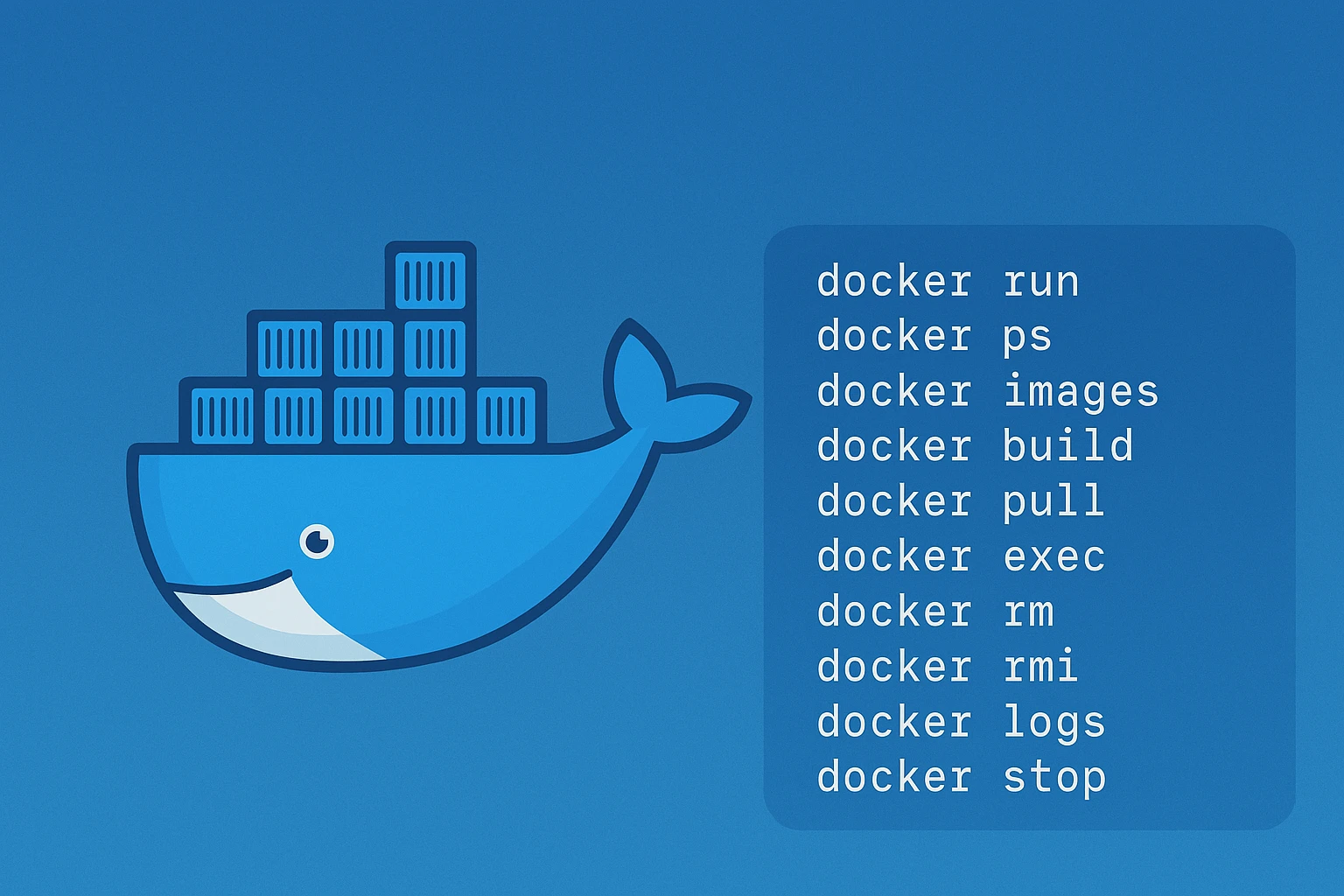Nginx adalah salah satu web server paling populer dan kuat yang sering digunakan untuk menangani lalu lintas tinggi. Artikel ini akan memandu Anda langkah demi langkah untuk menginstal dan mengonfigurasi Nginx di Ubuntu.
1. Persiapan Sebelum Instalasi
Sebelum memulai, pastikan Anda memiliki:
- Akses ke Server Ubuntu
Baik itu server lokal, VPS, atau cloud (seperti AWS, GCP, atau DigitalOcean). - Hak Akses Root atau Sudo
Anda memerlukan akses administratif untuk menginstal paket. - Koneksi Internet Stabil
Dibutuhkan untuk mengunduh dan menginstal Nginx.
2. Langkah-Langkah Instalasi Nginx di Ubuntu
A. Update dan Upgrade Sistem
Sebelum instalasi, pastikan sistem Anda up-to-date dengan menjalankan perintah berikut:
B. Install Nginx
Setelah sistem diperbarui, instal Nginx dengan perintah:
C. Verifikasi Instalasi
Setelah instalasi selesai, cek apakah Nginx telah berhasil terpasang dengan menjalankan:
Outputnya akan menunjukkan versi Nginx yang diinstal.
D. Jalankan dan Aktifkan Nginx
Untuk memastikan Nginx berjalan, gunakan perintah berikut:
sudo systemctl enable nginx
Perintah ini akan memulai Nginx dan mengatur agar otomatis berjalan setiap kali server di-reboot.
E. Cek Status Nginx
Verifikasi apakah Nginx aktif dengan mengetikkan:
Jika statusnya active (running), berarti Nginx berjalan dengan baik.
3. Mengonfigurasi Firewall untuk Nginx
Jika Anda menggunakan firewall (seperti UFW), pastikan untuk mengizinkan lalu lintas HTTP dan HTTPS:
sudo ufw enable
Periksa status firewall untuk memastikan aturan telah diterapkan:
4. Verifikasi Nginx di Browser
Buka browser Anda dan masukkan alamat IP server Ubuntu Anda (contoh: http://xxx.xxx.xxx.000). Jika instalasi berhasil, Anda akan melihat halaman default Nginx dengan pesan "Welcome to Nginx!"
5. Mengelola Virtual Hosts di Nginx
Virtual Hosts digunakan untuk menghosting beberapa situs web di satu server. Berikut langkah-langkah sederhana untuk membuatnya:
A. Buat File Konfigurasi Virtual Host Baru
Misalnya, untuk domain example.com:
Tambahkan konfigurasi berikut:
server {
listen 80;
server_name example.com www.example.com;
root /var/www/example.com;
index index.html;
location / {
try_files $uri $uri/ =404;
}
}
B. Aktifkan Konfigurasi Virtual Host
Buat direktori root untuk website:
Aktifkan file konfigurasi:
C. Periksa Konfigurasi Nginx
Pastikan tidak ada kesalahan dengan perintah:
D. Restart Nginx
Terapkan perubahan dengan merestart Nginx:
Sekarang Anda telah berhasil menginstal dan mengonfigurasi Nginx di Ubuntu. Dengan Nginx, Anda bisa mengelola berbagai situs web dan aplikasi dengan mudah, bahkan di lingkungan lalu lintas tinggi.
Semoga panduan ini membantu!
Kalau Anda ingin tahu cara menggunakan Nginx di CentOS, silakan baca artikel lengkap berikut: Mengenal Nginx: Web Server Ringan, Cepat, dan Andal untuk CentOS
Tags:
Doni Suhendar
Platform teknologi yang berdedikasi menyediakan insight terkini tentang perkembangan teknologi, best practices dalam development, dan solusi digital untuk bisnis modern.
💭 Bagaimana menurut Anda artikel ini?
Berikan reaksi Anda untuk membantu kami membuat konten yang lebih baik